問題
- ESET PROTECT Cloudに2人目の管理者を作成したい
解決方法
ESET PROTECT Cloud に2人目の管理者を作成するには、ESET Business Account でユーザーを作成または編集する際に、ESET PROTECT Cloud のカスタムアクセス権を選択する必要があります。
ESET Business Account にログインします。
管理者権限が必要なESET PROTECT Cloud ユーザーを新規作成します。
または、既存のユーザーを編集します。ユーザー管理] をク リ ックし、 既存のユーザー名の横にマウ ス カーソルを置いて、 メ ニ ュ ー (縦に 3 つの点) アイコン → [編集] をク リ ックします。
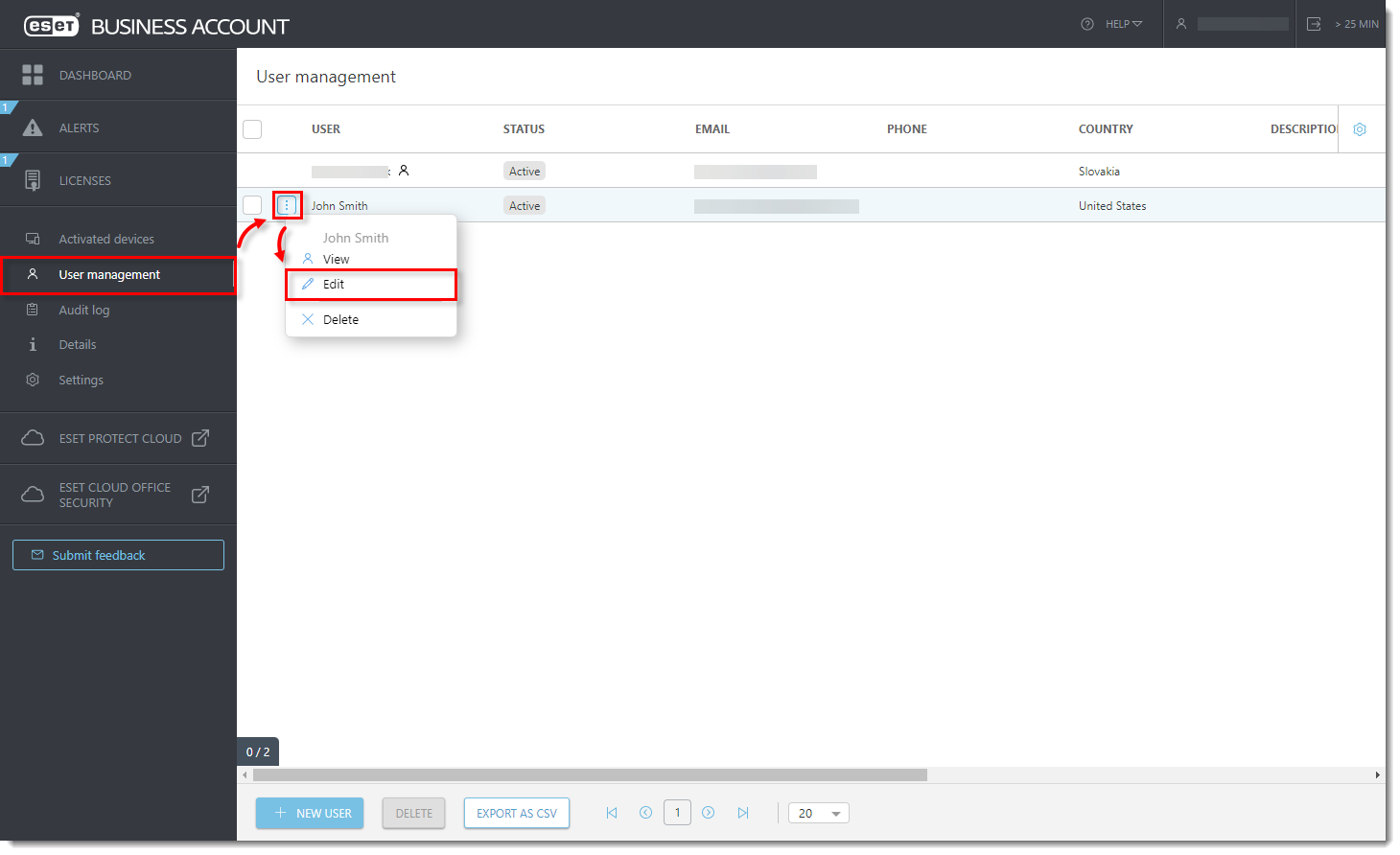
図 1-1 れます
クリックすると新しいウィンドウで拡大表示さアクセス権セクションで
- Company access] セクションで、[Write] を選択します。
- ESET PROTECT Cloud] アクセスセクションで、[カスタム] を選択します。
- ESET Cloud Office Security] アクセス セクシ ョ ンで [Write] を選択し ます。
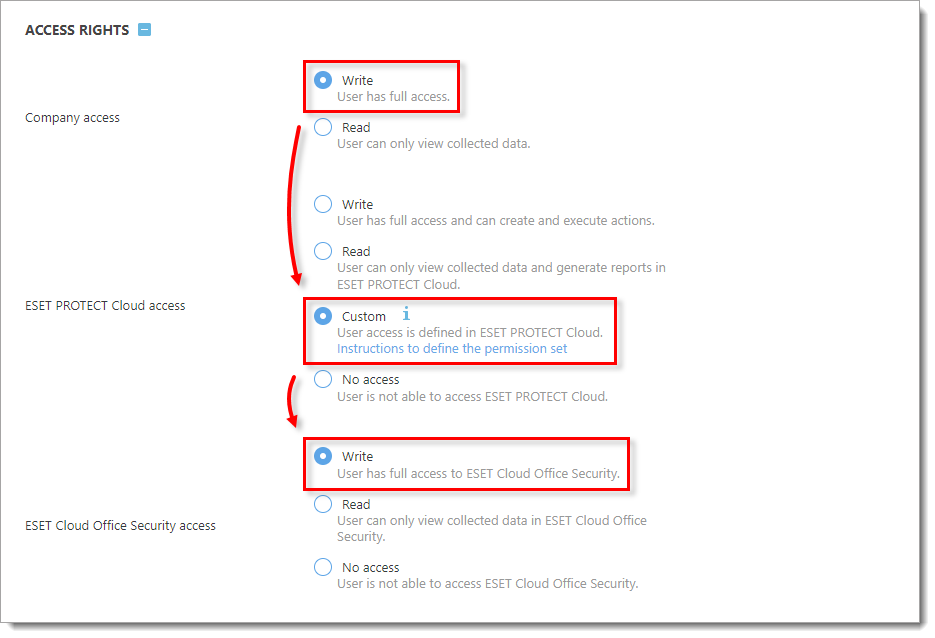
図 1-2 Create] をク リ ックして、 新 し いユーザー プ ロ フ ァ イ ルを作成 し ます。
- Open ESET PROTECT in your web browser and log in..
More→Users をクリックします。
 図
図1-3 れます
クリックすると新しいウィンドウで拡大表示さAdd New(新規追加)」をクリックする。
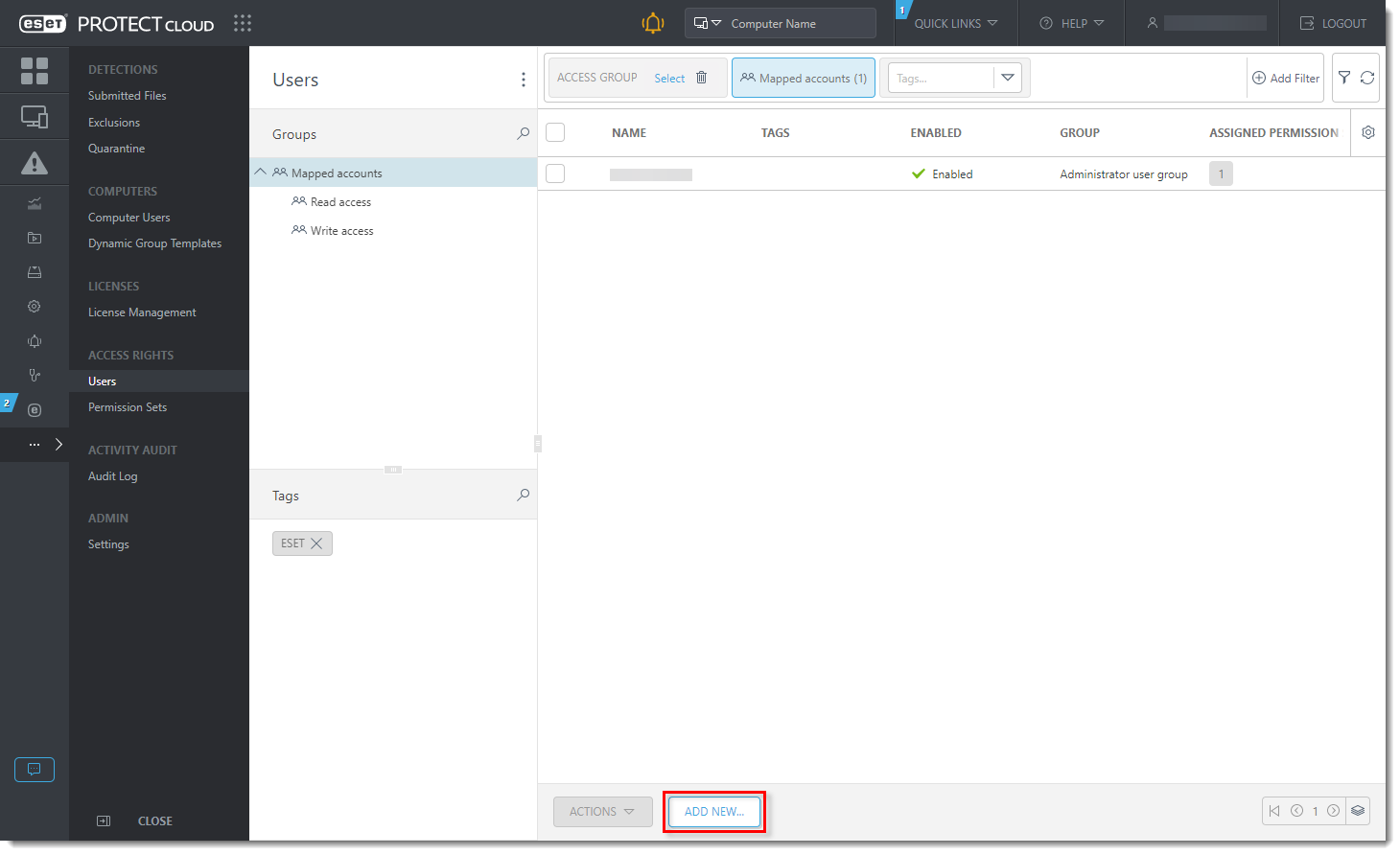 図
図1-4 すると新しいウィンドウで拡大表示されます
クリックAccount identifier(アカウント識別子)」フィールドの横にある「Select(選択)」をクリックする。Please select item (項目を選択してください)] ウィンドウで、ESET Business Account で作成したユーザの横にあるチェックボックスを選択し、[OK] をクリックします。Continue] をクリックします。
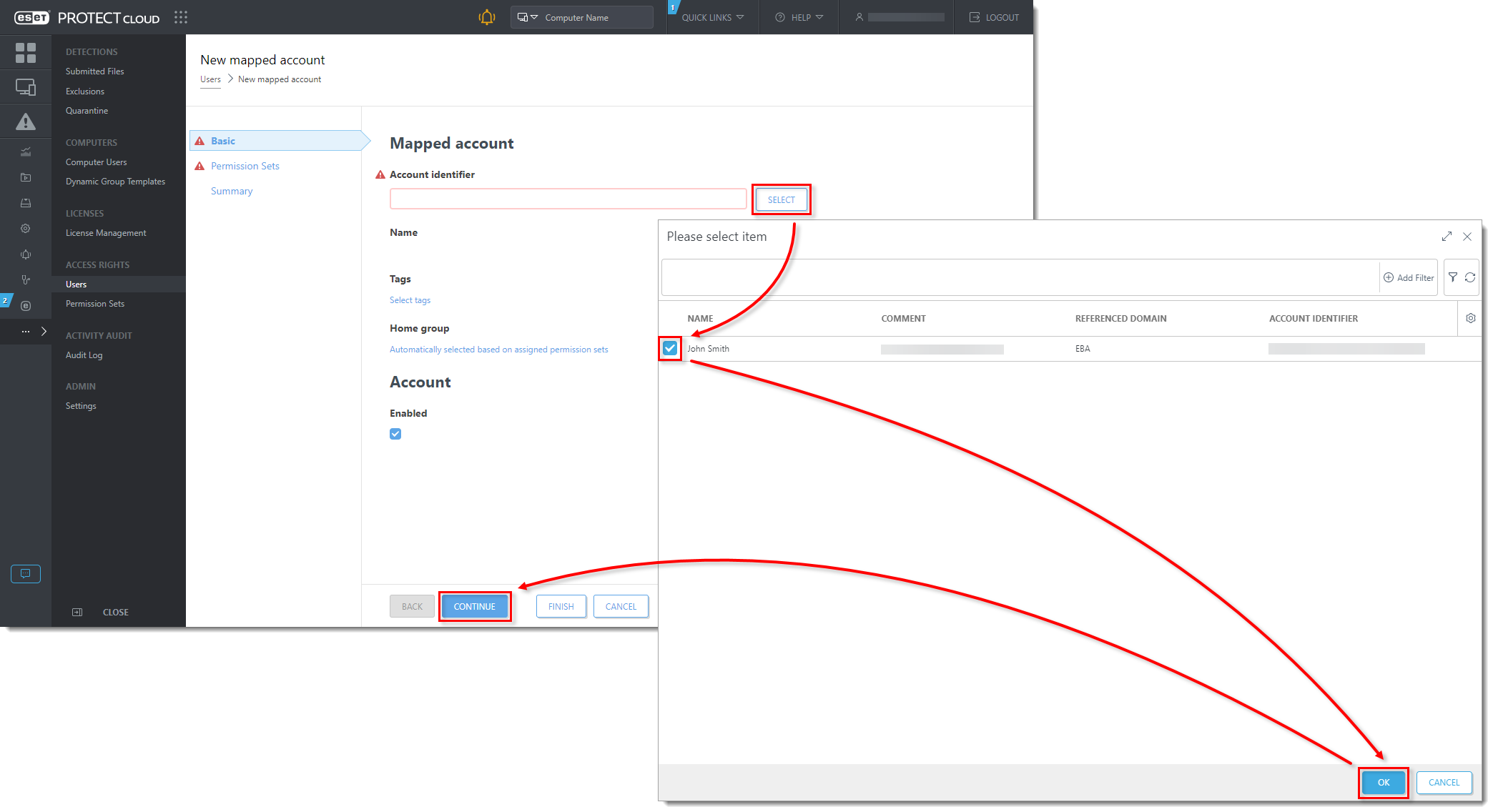
図 1-5 されます
クリックすると新しいウィンドウで拡大表示Permission Sets] セクシ ョ ンの [Unassigned (Available) Permission Sets] セクシ ョ ンの [Administrator] 権限セ ッ トの横にあ る チ ェ ッ ク ボ ッ ク ス を選択 し ます。選択した権限セットの詳細を確認し、「Finish」をクリックします。

図 1-6
画像をクリックして新しいウィンドウで拡大表示
新しいユーザーは、ESET PROTECT Cloud の管理者設定にアクセスできるようになります。